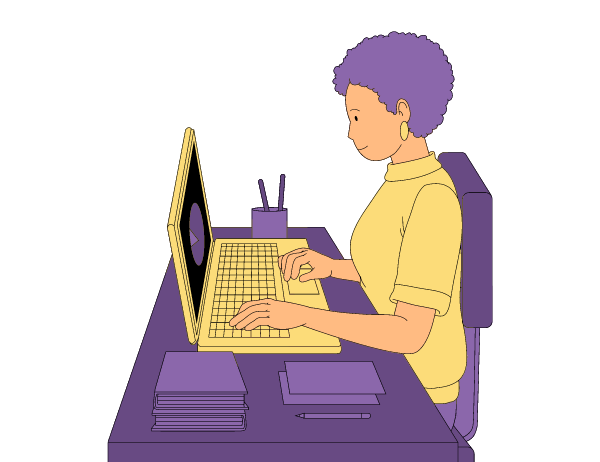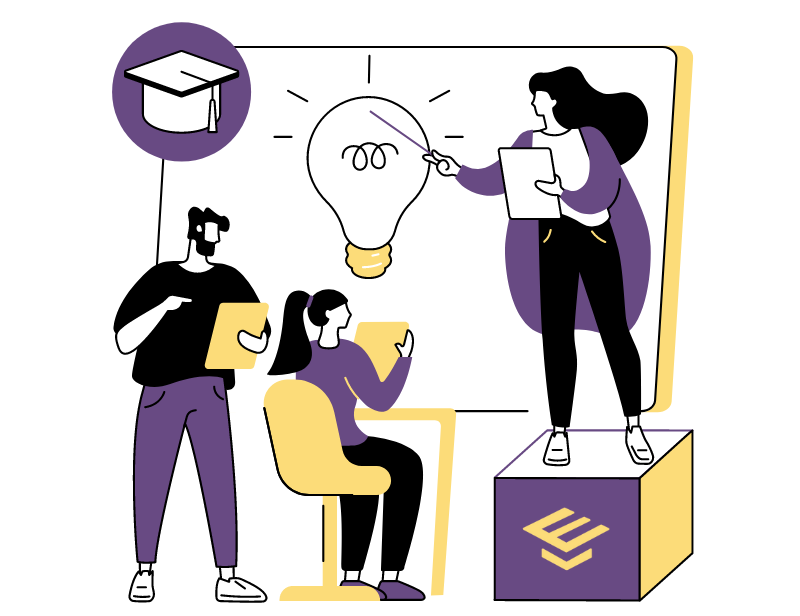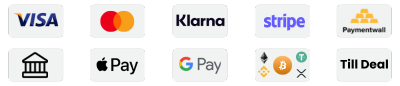Hoy en día muchos estudiantes universitarios deben utilizar diferentes herramientas para buscar la información necesaria y bibliografía útil. Entre estas herramientas se encuentra Google académico, el cual se ha convertido en uno de los populares entre los universitarios. Sin embargo, para sacarle el mayor partido es fundamental saber usarlo de la forma correcta.
Si estás en proceso de realizar tu TFG o TFM y no lo has utilizado nunca, este artículo te interesa. En él vamos a describir en qué consiste, cómo usarlo y cómo realizar las búsquedas, junto a trucos prácticos para que todo te sea más fácil.
Recuerda que en nuestra página web también podrás encontrar mucha información que te puede servir de guía a la hora de realizar tu trabajo final, o contactar con algunos de nuestros expertos en el tema para obtener ayuda TFG que necesitas.
¿Qué es Google Académico?
Google Académico es un servicio útil para buscar documentos de texto completo de trabajos científicos. Ofrece acceso gratuito a una base de datos en línea. Aquí puedes buscar fácilmente literatura científica sobre una amplia gama de disciplinas y fuentes.
Google Académico, o Google Scholar, se basa en información procedente de diversas fuentes académicas, como editoriales universitarias, organizaciones académicas, repositorios o asociaciones profesionales.
Características de Google Académico
- Búsqueda exclusiva en fuentes académicas (artículos, tesis, libros)
- Información de múltiples bases de datos en un solo lugar
- Visualiza cuántas veces se cita cada artículo
- Acceso directo a textos completos de libre disponibilidad
- Guarda artículos en tu biblioteca personal
- Genera citas listas en formatos como APA o MLA
¿Cómo usar Google Académico?
A la hora de ponernos con nuestro TFG o TFM, la parte que menos suele gustar a los universitarios es la de buscar información, dando lugar, muchas veces, a buscar en lugares incorrectos o usar fuentes de fiabilidad dudosa. Es por esto que recomendamos el uso de Google académico, ya que es sencillo de utilizar y podemos encontrar los contenidos ordenandos por relevancia.
Su uso, como hemos dicho, es bastante sencillo y similar a otros buscadores. A continuación, os dejamos unos consejos para usarlo correctamente:
- Usa palabras clave relacionadas con el tema de interés.
- Utiliza delimitadores en la búsqueda para que estas sean más precisas.
- Localizar el contenido que deseas por fechas o ubicación.
- Busca información por idiomas, puede resultar de gran ayuda.
- Crea una biblioteca propia de los contenidos que vayas buscando para poder recibir alertas cuando haya actualizaciones.
- Usa las estadísticas disponibles en el buscador.
Búsqueda básica en Google Académico
Como hemos mencionado, buscar en Google académico es similar a un buscador convencional. Lo primero que vemos al entrar es una caja de texto en la que escribimos el nombre del autor, libro o cita que nos interesa. Al presionar en el botón de buscar aparecerán los resultados.
Algunas recomendaciones son:
- Buscar por título: si escribimos el título que nos interesa entre comillas, Google hará una búsqueda basada en documentos que lo contengan.

- Buscar por autor: podemos ponerlo entre comillas, usar solo las iniciales o utilizar la palabra «autor» sin dejar ningún espacio.
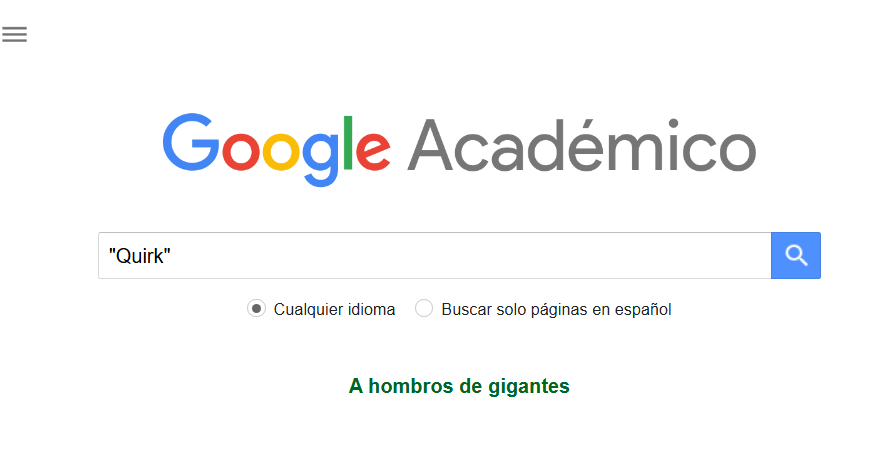
Además, debemos tener en cuenta el hacer búsquedas web en otros idiomas, pues muchos documentos están en inglés.
Búsquedas en Google Académico con operadores especiales
Otra opción que nos permite Google académico es utilizar operadores de búsqueda y otros signos de puntuación que ayudan a obtener búsquedas más específicas.
Generalmente, Google académico ignora los signos de puntuación; veamos algunos ejemplos con operadores:
- [autor:flowers] busca documentos de personas con el apellido Flowers.
- [flowers -autor:flowers] busca documentos sobre flores e ignora autores con el apellido Flowers.
Trucos de búsqueda en Google Académico
En esta sección os dejamos una serie de trucos para que tus búsquedas en Google académico sean un éxito:
- Encontrar los artículos más recientes: en la barra lateral izquierda puedes pinchar desde el año que quieres buscar, ordenados por relevancia. Después haz clic en «ordenar por fecha». Al final de la barra encontrarás un sobre que sirve para configurar alertas, así, cada vez que haya nuevos resultados, Google académico te notificará por correo electrónico.
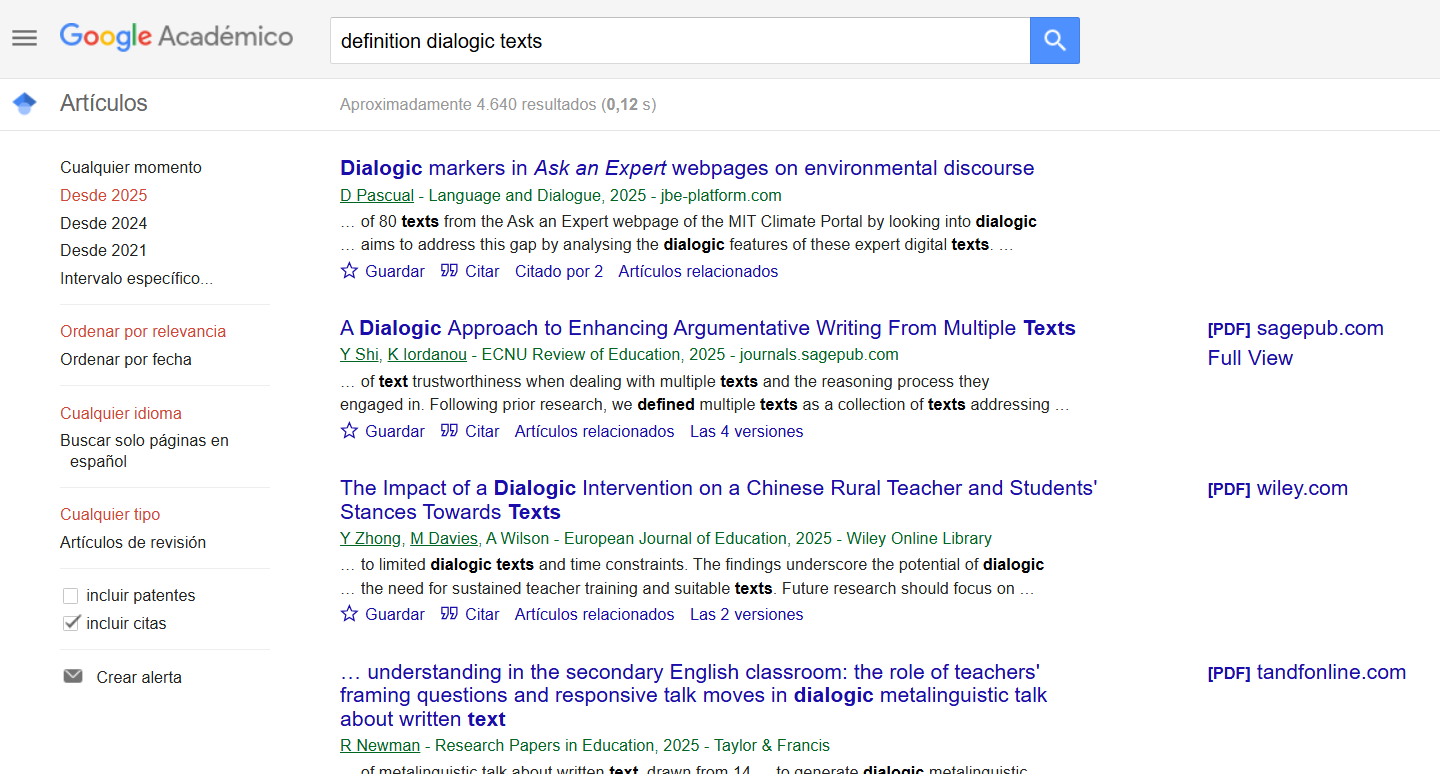
- Resúmenes vs texto completo: en la mayoría de casos, los resúmenes son de acceso abierto y gratuito, sin embargo, si queremos leer el artículo completo podemos encontrarnos con que necesitamos una subscripción. Para ello prueba, desde «Mi biblioteca» a gestionar tus resultados, dándole a «artículos relacionados», «citado por» o «todas las versiones» para explorar artículos relacionados.

- Búsquedas relacionadas: antes de realizar una búsqueda en Google académico, y sobre todo si eres nuevo en investigación, recomendamos realizar una búsqueda general en Google. Podrás ver en la parte inferior que aparece la opción de «búsquedas relacionadas con».
- Citador por: en el caso de que los resultados que te aparezcan sean escasos, te recomendamos pinchar en «citado por» para poder ver más información relacionada con dicha búsqueda.
Búsqueda avanzada en Google Académico
Google académico también nos ofrece la oportunidad de realizar una búsqueda avanzada con la que obtener resultados de búsqueda más específicos basados en bibliografías especializadas y que han sido revisadas por especialistas.
Esta búsqueda avanzada nos permite acotar la búsqueda por áreas como autor, fecha de publicación, artículos publicados en, artículos escritos por o podemos incluso elegir hacer la búsqueda en el cuerpo de texto o solo en el título.
Por ejemplo, si queremos buscar en artículos en alguna gramática sobre un tema concreto y un año concreto: Busca «dialogical texts» (tema) en «english grammar» y lo acotamos al año de interés, por ejemplo 2020.
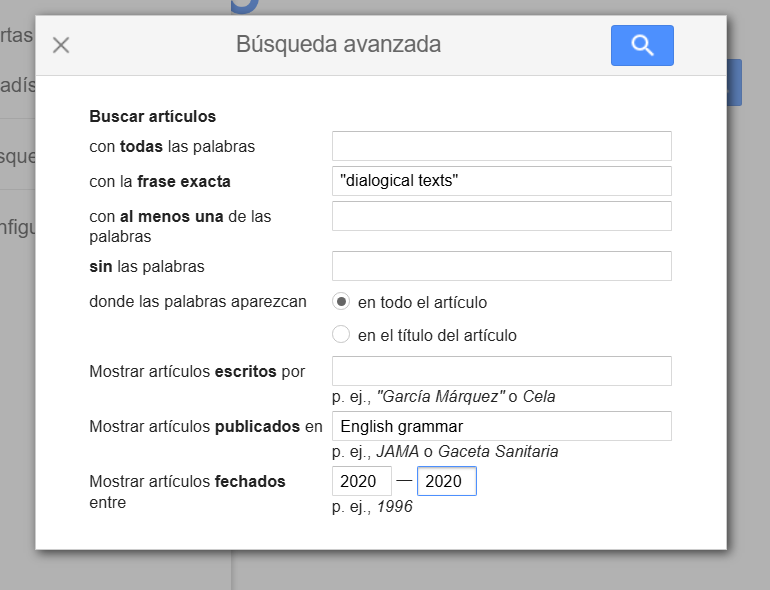
¿En qué se diferencia Google Académico de Scopus, Dialnet y ResearchGate?
Junto a Google académico encontramos otros buscadores similares como Scopus, Dialnet y ResearchGate. Sin embargo, existen diferencias clave en sus enfoques, alcance y características. Veamos en qué se diferencian:
- Google académico es un buscador con una amplia cobertura, de acceso abierto y que abarca diversas disciplinas. Está destinado a investigadores, estudiantes universitarios y profesionales de la información.
- Scopus más que un buscador, es una base de datos que indexa fuentes de calidad y que ofrece herramientas de análisis avanzadas. Está destinado a investigadores que buscan fuentes confiables y herramientas para analizar el impacto de su investigación.
- Dialnet es un buscador enfocado a la literatura científica hispana, particularmente de humanidades, jurídicas y sociales. Además, nos permite acceder a publicaciones de revistas, libros, tesis u otros documentos académicos.
- ResearchGate, más que un buscador, es como una red social destinada a investigadores que nos permite compartir investigaciones, conectar con otros investigadores e incluso participar y colaborar en proyectos.
Conclusión
En definitiva, Google académico es una herramienta fundamental tanto para estudiantes como para investigadores o cualquier otra persona que esté interesada en acceder a literatura científica. Gracias a sus múltiples opciones de búsqueda (básica, avanzada, con operadores…)podemos encontrar la información y documentos que nos interesan con facilidad.
Aunque no ofrece las mismas funcionalidades que otras bases de datos como Dialnet o Scopus, Google académico destaca por su accesibilidad, ya que siguiendo diversos trucos de búsqueda podemos optimizar los resultados y ahorrar tiempo.
Preguntas frecuentes
Jefe de equipo de autores
Como experto académico, dirige el blog de Experto Universitario y es responsable de todas sus publicaciones. Asimismo es autor especialista de Experto Universitario y se encarga de gestionar la comunicación entre plataforma, clientes y redactores.